Procure "Play Music"
Prima o ícone de menu.
Prima Play Music.
Utilize o leitor de música
Os próximos pontos indicam como:
Criar uma lista de reprodução
Adicionar ficheiros de música a uma lista de reprodução
Reproduzir um ficheiro de música
Ir para o ficheiro de música anterior ou para o seguinte
Activar ou desactivar a reprodução aleatória
Activar ou desactivar a reprodução contínua
Definir o volume de som
Criar uma lista de reprodução
Adicionar ficheiros de música a uma lista de reprodução
Reproduzir um ficheiro de música
Ir para o ficheiro de música anterior ou para o seguinte
Activar ou desactivar a reprodução aleatória
Activar ou desactivar a reprodução contínua
Definir o volume de som
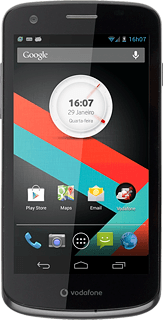
Crie uma lista de reprodução
Deslize o dedo sobre o visor, para a direita.
Prima A minha música.
Prima A minha música.
Dirija-se ao ficheiro de música pretendido.
Prima o ícone de menu ao lado do ficheiro de música pretendido.
Prima o ícone de menu ao lado do ficheiro de música pretendido.
Prima Adicionar à lista de reproduç....
Prima Nova lista de reprodução.
Prima o campo em "Nome da lista de reprodução".
Introduza nome pretendido da lista de reprodução.
Introduza nome pretendido da lista de reprodução.
Prima OK.
Adicione ficheiros de música à lista de reprodução
Deslize o dedo sobre o visor, para a direita.
Prima A minha música.
Prima A minha música.
Dirija-se ao ficheiro de música pretendido.
Prima o ícone de menu ao lado do ficheiro de música pretendido.
Prima o ícone de menu ao lado do ficheiro de música pretendido.
Prima Adicionar à lista de reproduç....
Prima o ficheiro de música pretendido.
Reproduza um ficheiro de música
Deslize o dedo sobre o visor, para a direita.
Prima A minha música.
Prima A minha música.
Prima a categoria pretendida.
Dirija-se ao ficheiro de música pretendido.
Dirija-se ao ficheiro de música pretendido.
Prima o ficheiro de música pretendido.
Prima o ficheiro de música actual no visor em baixo.
Vá para o ficheiro de música anterior ou para o seguinte
Para ir para o próximo ficheiro de música:
Prima a seta para a direita.
Prima a seta para a direita.
Para voltar ao ficheiro de música anterior:
Prima a seta para a esquerda duas vezes.
Prima a seta para a esquerda duas vezes.
Para avançar ou retroceder rapidamente no ficheiro de música actual:
Prima o indicador, e arraste-o para a direita ou para a esquerda.
Prima o indicador, e arraste-o para a direita ou para a esquerda.
Active ou desactive a reprodução aleatória
Prima o ícone de reprodução aleatória para activar ou desactivar a função.
Active ou desactive a reprodução contínua
Prima o ícone de reprodução contínua as vezes necessárias para escolher a definição pretendida.
É possível reproduzir um ou vários ficheiros de música repetidamente.
Defina o volume do som
Prima o botão de volume em cima ou em baixo.
Regresse ao visor em modo de espera
Prima o ícone de início para terminar e voltar ao visor em modo de espera.



